
2025-05-27 11:50:04来源:9gapp 编辑:佚名
在使用钉钉进行日常办公或学习时,为了提升安全性和便捷性,许多用户会选择录入人脸进行身份验证。那么,如何在钉钉中录入人脸呢?下面,我们就来详细讲解一下操作步骤,让你轻松搞定!
首先,确保你的手机上已经安装了钉钉应用,并且已经登录了你的账号。如果还没有安装或登录,请先完成这些步骤。
打开钉钉后,在底部导航栏中找到并点击“我的”选项。这个页面包含了你的个人信息、设置等相关内容。
在“我的”页面中,向下滚动找到并点击“设置”选项。进入设置页面后,你可以看到各种关于钉钉的设置选项。
在设置页面中,继续向下滚动,找到并点击“安全中心”选项。安全中心是钉钉为了保障用户账号安全而设置的一个重要功能区域。
在安全中心页面中,你会看到多个与安全相关的选项。找到并点击“帐号设置”,进入帐号与安全设置的详细页面。
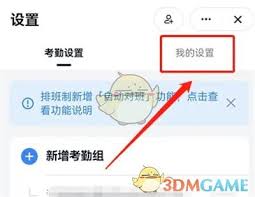
在帐号设置页面中,找到并点击“人脸”选项。此时,系统会提示你开启人脸识别功能。点击“立即设置”按钮,开始录入人脸信息。
在开启人脸识别功能之前,系统需要你先输入登录密码进行验证。这是为了确保是你本人在操作,保障账号安全。输入密码后,点击确定按钮。
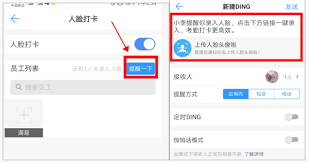
验证成功后,系统会进入人脸识别录入页面。此时,请按照屏幕上的提示,将你的脸正对手机摄像头,保持适当的距离和角度。系统会自动捕捉你的人脸信息并进行录入。
当系统提示人脸识别录入成功后,你就已经成功设置了钉钉的人脸识别功能。以后,在进行身份验证时,只需将你的脸正对摄像头即可完成验证,非常便捷!
通过以上步骤,你就可以轻松地在钉钉中录入人脸信息了。希望这篇文章能够帮助到你,让你在使用钉钉时更加便捷和安全!